电脑突然运行特别慢怎么办
- 分类:帮助 回答于: 2022年12月16日 10:15:00
工具/原料:
系统版本:win7
品牌型号:联想y7000
方法/步骤:
电脑运行慢原因:
电脑运行速度慢的解决方法首先要检查是否最近桌面上的文件或者C盘的软件又多下载了几个。如果是,请您将不重要的删掉即可,如果都是重要的,请您将C盘和桌面的不经常用的文件移到D盘或者E盘或者其他盘均可,但就是不要全部堆积在C盘,因为C盘是系统程序运作的必经之路。
电脑运行速度慢的解决方法如下:
双击我的电脑,打开后,右击本地磁盘(C:),然后在打开的下拉菜单中找到属性,鼠标左键点击进去。点击进去后在跳出的界面上面点击磁盘清理即可。
完成了以上电脑运行速度慢的解决方法的第一步,再依次将其他磁盘也用同样的方法进行清理即可。
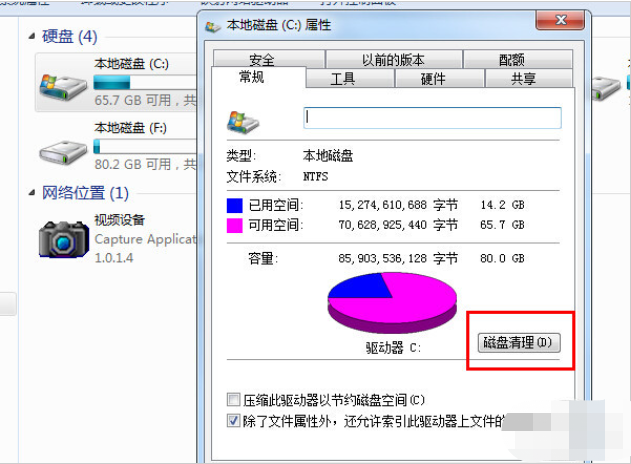
1、首先电脑死机我们第一步先按键盘组合键“Ctrl+Alt+Del”,调出”Windows任务管理器“
2、选择“进程”选项卡
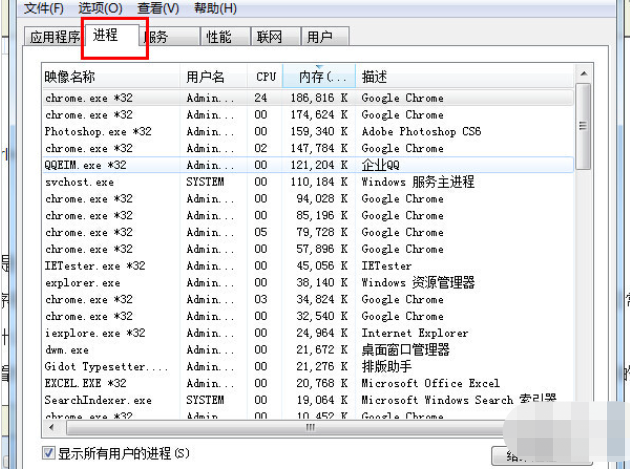
3、点击以下“进程”窗口中的“内存使用”,点一下是升序排列,再点一下是降序排列,这里我们按照降序排列
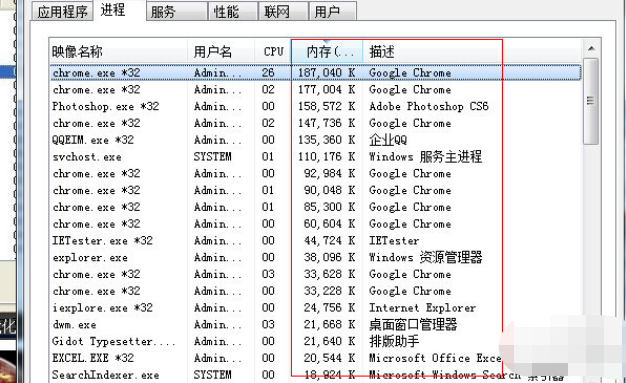
4、在这里我们可以清楚的看到占内存最大的程序是哪几个,如图红框中的几个都使用了50MB以上的内存,不过这几个都是浏览器正常使用的,可以不去管他
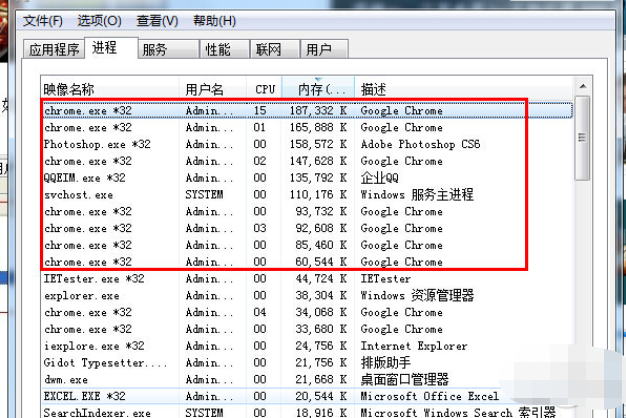
5、但是如果这里发现了使用内存过大而又不是什么重要的程序,我们可以选中它,然后点击“结束进程”按钮
6、同样的道理,我们也可以按照CPU的排序来看使用CPU最大的进程,同样也可以结束掉这个进程,然后这部分结束的程序所占用的内存和CPU资源就可以得到释放,交给其它更需要的程序来使用。
注意事项:
关闭程序和进程的时候一定要弄清楚是什么程序,不然会造成系统崩溃的。总结:以上就是有关电脑运行慢是什么原因的简单介绍,如果您出现这种情况,不妨参考本文的电脑运行速度慢的解决方法自行处理一下
 有用
26
有用
26


 小白系统
小白系统


 1000
1000 1000
1000 1000
1000 1000
1000 1000
1000 1000
1000 1000
1000 0
0 0
0 0
0猜您喜欢
- 小编教你解决无法显示隐藏文件..2017/09/16
- 通过注册表修复windows安全中心打开空..2020/08/12
- 小编教你电脑打不开网页怎么办..2017/09/16
- 小编教你系统硬盘gpt转换.2017/09/11
- 笔记本电池容量,小编教你怎样查看笔记..2018/06/12
- 教你笔记本电脑怎么进入bios模式..2021/02/04
相关推荐
- 苹果一体机装win7,小编教你苹果一体机..2018/06/11
- 笔记本电源键亮但黑屏怎么解决..2020/10/15
- 电脑重装xp系统图文教程2017/07/06
- 键盘测试工具有那些2020/11/02
- 电脑重装错误无法开机怎么解决..2020/10/11
- 电脑系统常见问题有哪些2020/04/03

















